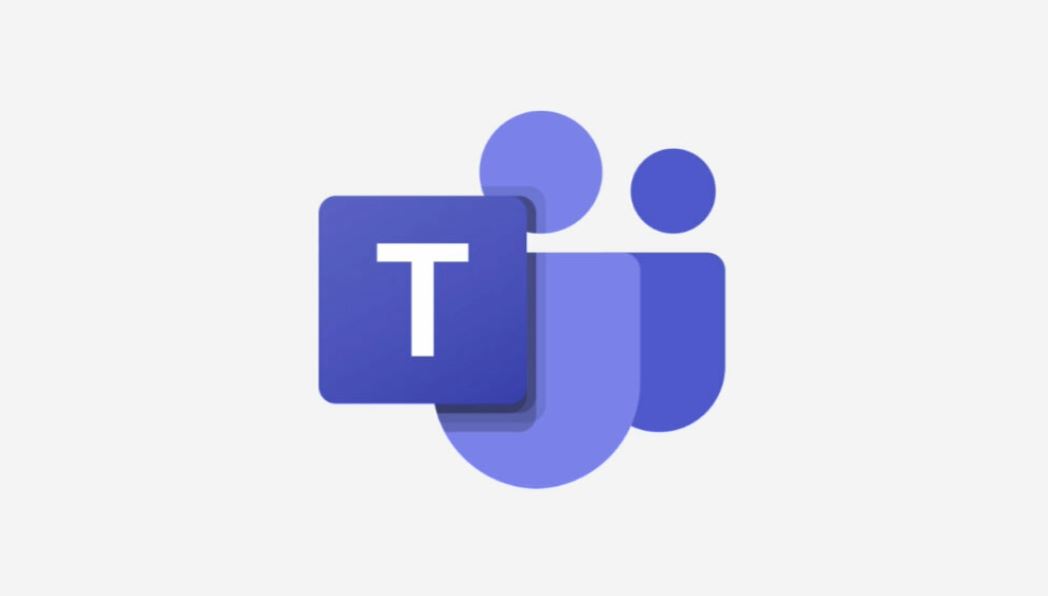
Weiteres Konto in Microsoft Teams hinzufügen
Sie möchten wissen, wie Sie ein weiteres Konto in Microsoft Teams hinzufügen? Im nachfolgenden Beitrag erfahren Sie, wie Sie vorgehen müssen.
Weiteres Konto in Microsoft Teams hinzufügen
1. Starten Sie Microsoft Teams und melden Sie sich mit Ihren Zugangsdaten an.
>> Sofern Sie noch kein Konto haben, können Sie sich hier kostenlos registrieren. Wenn Sie ein Arbeitskonto benötigen, wenden Sie sich bitte an Ihren Administrator.
2. Klicken Sie rechts oben auf Ihren Benutzer und wählen Sie Weiteres Konto hinzufügen.
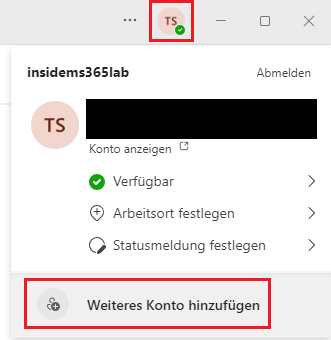
3. Das Fenster Weiteres Konto hinzufügen öffnet sich. Klicken Sie auf Weiteres Konto erstellen oder verwenden.
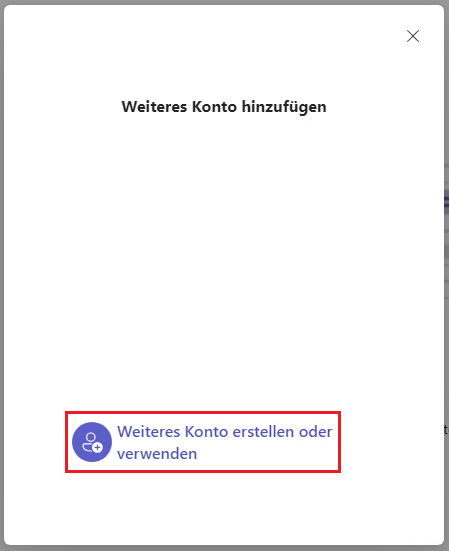
>> Wie Sie das Widerrufen der Microsoft MFA Sitzung durchführen, erfahren Sie hier.

0 Kommentare